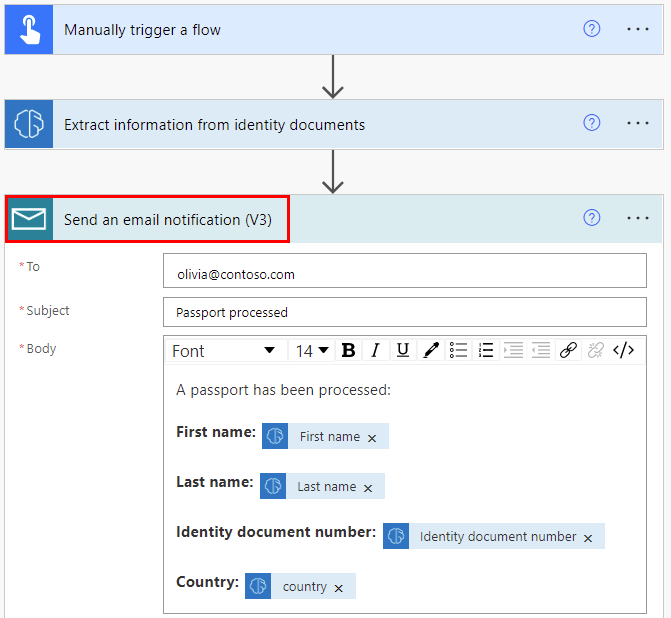Použitie prednastaveného modelu čítačky ID v Power Automate
Prihlásiť sa Power Automate.
Na ľavej table vyberte Moje toky a potom vyberte Nový tok>Okamžité postup v cloude v ponuke v hornej časti.
Pomenujte svoj tok, vyberte Manuálne spustiť tok v časti Vyberte spôsob spustenia tohto toku a potom vyberte Vytvoriť.
Rozbaľte Ručne spustiť postup a potom vyberte +Pridať vstup>Súbor ako typ vstupu.
Vyberte +Nové krok>AI Builder>Extrahovať informácie z dokladov totožnosti.
Zadajte Obsah súboru ako súbor dokladu totožnosti, ktorý chcete spracovať vo svojom postupe.
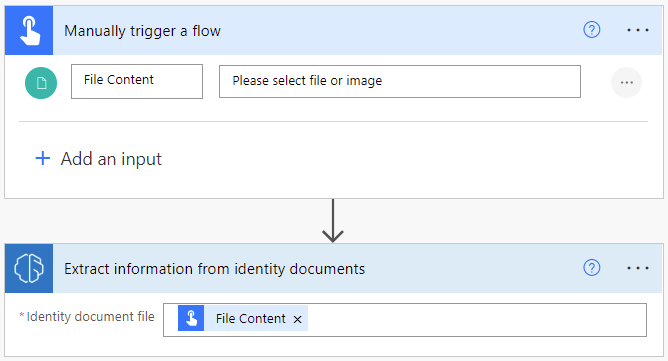
Blahoželáme! Vytvorili ste postup, ktorý používa model čítačky ID. Vyberte Uložiť a potom vyberte Test v pravom hornom rohu, aby ste si vyskúšali svoj postup.
V nasledujúcom príklade pridáte do svojho postupu kroky na zadanie extrahovaných informácií do pracovného hárka programu Excel. Najprv si pripravíte tabuľku, ktorú použijete vo svojom toku. Tabuľka sa musí zhodovať s informáciami, ktoré chcete extrahovať. Potom do svojho toku pridáte konektor Excel.
Vytvorte excelový zošit v priečinku Microsoft OneDrive alebo SharePoint .
V prvom riadku pracovného hárka zadajte nasledujúce hodnoty, jednu do stĺpca: krstné meno, priezvisko, Číslo dokladu totožnosti a Krajina. Tieto hodnoty predstavujú hlavičky stĺpcov pre vašu tabuľku.
Vyberte bunky a naformátujte ich ako tabuľku s prvým riadkom ako hlavičkou.

Uložte a zatvorte zošit.
Použite tok čítačky ID, ktorý ste vytvorili, alebo vytvorte iný pre tento príklad.
Vyberte +Nové krok>Excel Online (Business)>Pridať riadok do tabuľky.
Vyberte Umiestnenie, Knižnicu dokumentov a Súbor na určenie, kde nájdete excelový zošit.
Vyberte Tabuľku , ktorú ste vytvorili v predchádzajúcom krok.
V krstné meno, priezvisko a Číslo dokladu totožnosti, vyberte zodpovedajúcu hodnotu v zozname dynamického obsahu.
V Krajina vyberte v zozname dynamického obsahu Krajina/región .
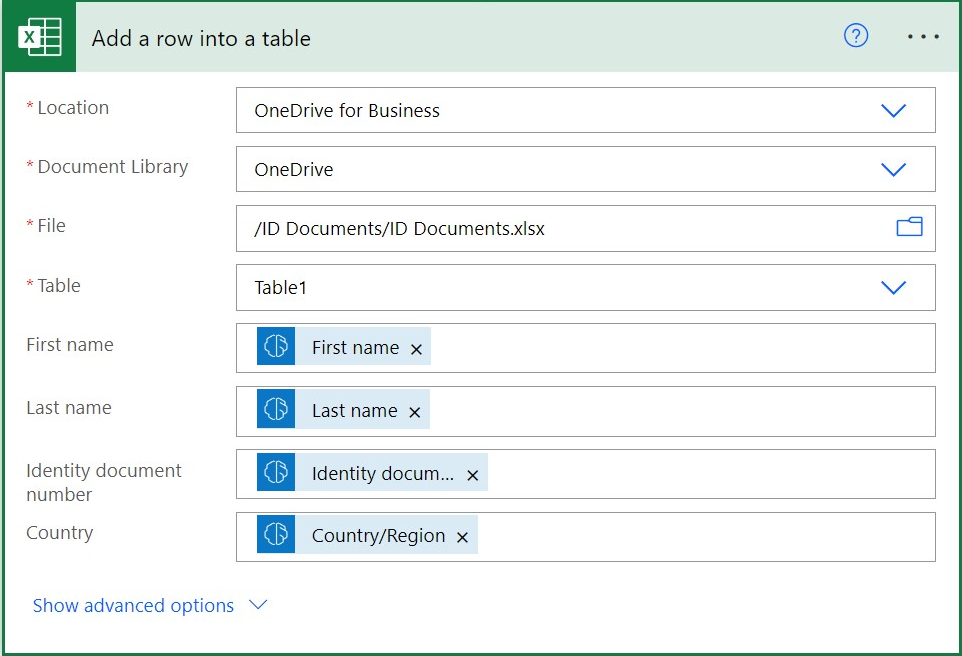
Vyberte položku Uložiť.
Vyberte Test, vyberte Ručne a potom vyberte Test na spustenie akcie.
V časti Obsah súboru vyberte súbor dokladu totožnosti alebo obrázok a potom vyberte Importovať.
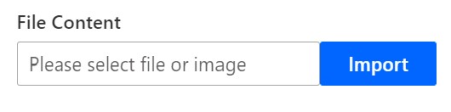
Vyberte položku Spustiť postup.
Spustenie toku môže trvať niekoľko sekúnd, kým AI Builder extrahuje údaje a pridá nový záznam do tabuľky v Exceli. Otvorte zošit programu Excel a potvrďte, že boli zadané extrahované informácie.

Nasledujúci príklad ukazuje, ako nastaviť tok na odosielanie extrahovaných informácií e-mailom. Do postupu, ktorý ste vytvorili skôr, môžete pridať konektor Odoslať e-mailové upozornenie alebo vytvoriť postup na čítanie ID pre tento príklad.